Bir uygulama paketini hızlı bir şekilde dağıtmak istiyorBüyük bir ağ üzerinden ya da kurulum dosyalarının tek bir yere kapalı tutulmasını sağlamak için taşınabilir hale getirin, böylece uygulamayı flash sürücülerde taşıyabilirsiniz? Daha önce kapsanan uygulama görselleştiricileri Cameyo ve Enigma Virtual Box, kurulu uygulamaları taşınabilir hale getirmede güçlü olduğunu kanıtladı. Uygulama sanallaştırma yardımcı programları, tüm ayarları, DLL dosyalarını, XML, INI ve sanallaştırmak istediğiniz uygulamaların ilgili kayıt defteri girdilerini yakalamak dışında hiçbir şey yapmadığından, sistemi tüm sürücüler ve kayıt defteri kovanları için tam olarak tarayabilen bir sanallaştırıcı aramanız gerekir. Sanallaştırılmakta olan tüm uygulama verilerini almak için. Böyle bir uygulama sanallaştırma aracı Evalaze.
İşlenebilirlik tarama tarama etrafında dönerUygulamayı yüklemeden hemen önce (yakalamak istediğiniz) ve yüklemiş olduğunuz uygulamanın verilerini yakalamak için tarama sonrası. Veriler toplandıktan sonra, herhangi bir sürüm uyuşmazlığı, şişirilmiş kayıt defteri kovanı ve diğer zararlar hakkında endişelenmenize gerek kalmadan uygulamayı başlatabilirsiniz. Güzel bir örnek, MS Office ürünlerini sanallaştırmak olacaktır. Örneğin, Evalaze ile MS Office uygulamasının farklı sürümlerini, Excel 2003, Excel 2010, Word 2007, PowerPoint 2010'u sanallaştırabilir ve herhangi bir çakışma olmadan kullanabilirsiniz.
Evalaze yakalamak için basit bir sihirbaz sunaruygulama yükleme dosyaları. Gereken tek şey, uygulama sanallaştırma işlemini gerçekleştirmek için gereken adımları atmaktır. Başlamak için uygulamayı başlatın ve sihirbazı başlatmak için şeridin üzerindeki Sihirbaz'ı tıklayın. İlk önce talimatları okuyun ve İleri'ye tıklayın.

İkinci adım, adı belirtmenizi gerektirir.Uygulama ve uygulama Sanallaştırılmış uygulama dosyalarının kaydedileceği yolu yakalayın. Yol belirtildikten sonra, tarama aralığını tanımlayacak sürücü / yolu ve kayıt defteri kovanlarını seçmek için Tarama Aralığını Seç seçeneğini tıklatın.
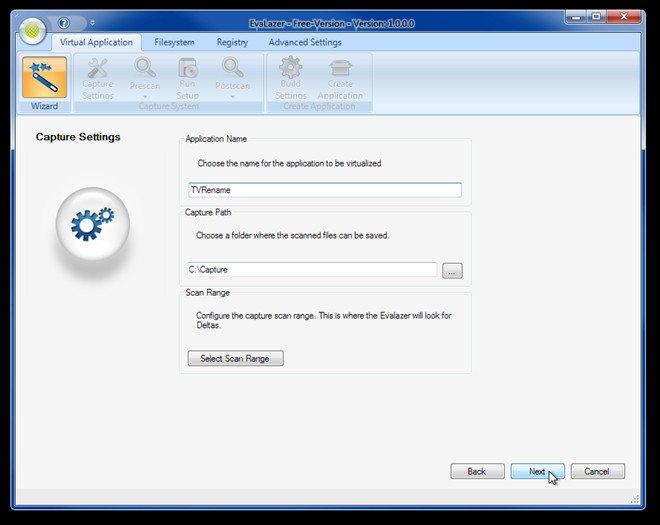
Şimdi dosyaları taramak için Ön Tarama işlemini başlatve seçilen sürücülerdeki ve kayıt defteri kovanlarındaki kayıt defteri girdileri. Tarama Öncesi işlemi tamamlamak için geçen süre, daha önce seçtiğiniz yol ve kayıt defteri kovanlarına bağlıdır. Tarama işlemine başlamadan önce, herhangi bir sorundan kaçınmak için çalışan tüm uygulamaları kapatmanız önerilir.
Tarama işlemi bittikten sonra. Sanallaştırmak istediğiniz uygulamayı yükleyin. Yüklendikten sonra, yüklü uygulama verilerini ve dosyalarını yakalamak için Tarama Sonrası işlemini başlatmak için İleri'ye tıklayın.
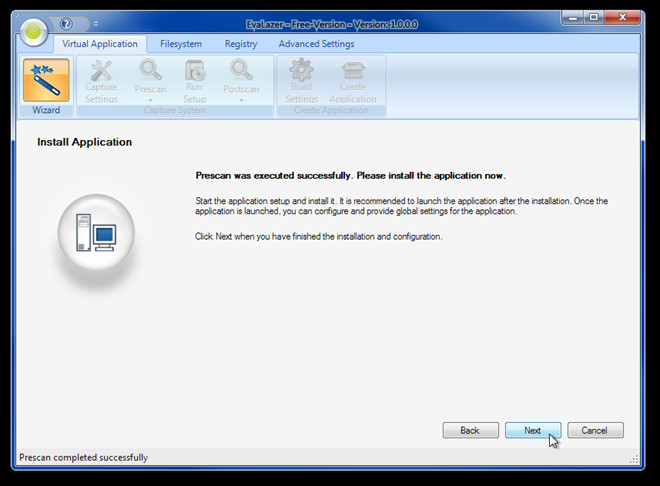
Tarama sonrası işlem bittiğinde,işlem sırasında toplanan tüm veri dosyalarını gösterecektir. Şimdi kurulu uygulamanın son derlemesini oluşturmak için talimatları izleyin. Dosyaları görüntülemek için sanallaştırılmış uygulamanın konumunu doğrudan açmanıza ve uygulamayı işletim sistemi ve diğer çalışan uygulamalardan tamamen ayrı tutan sanal alanda çalıştırmanıza olanak tanır.
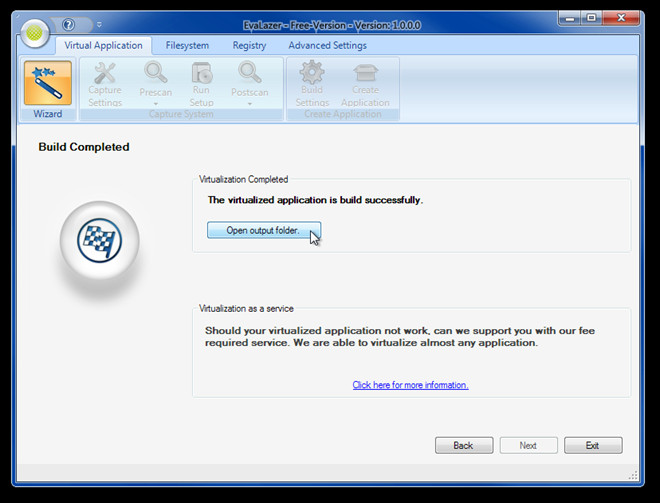
Kullanımı detaylı olarak gösteren gömülü videoyu izleyin.
Sanal Uygulama sekmesinden el ile yapabilirsiniz.Tarama Öncesi ve Tarama Sonrası işlemler için ayarları yapın, Çekim Ayarlarını ve Oluşturma Ayarlarını yapılandırın ve uygulamayı oluşturun / yeniden oluşturun. Test sırasında, tarama öncesi ve sonrası işlemi gerçekleştirirken bazı gecikmelerle karşılaştık. Ancak, Evalaze kullanan iki uygulamayı başka sorunlarla karşılaşmadan başarıyla sanallaştırdık.
Evalaze indir













Yorumlar